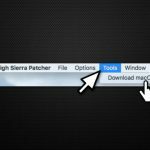Pitanje
Problem: Kako instalirati MacOS High Sierra na stariji Mac
Bok. Imam Mac s početka 2008. Možete li mi pokazati kako instalirati MacOS High Sierra? Ili je nemoguće?
Riješen odgovor
Možete instalirati MacOS High Sierra na stariji Mac. Međutim, postoje specifični zahtjevi, a ne mogu se svi stariji Mac uređaji "hakirati" na taj način. Osim toga, imajte na umu da postoje visoki rizici jer je izvođenje takvih radnji protivno Appleovim savjetima. Isto tako, odvažite prednosti i nedostatke prije nego što nastavite.
Ako ste još uvijek odlučili instalirati MacOS High Sierra na stariji Mac, trebat će vam nekoliko stvari prije nego što počnete. Prije svega, nabavite USB disk[1] s najmanje 8 GB slobodnog prostora i preuzmite MacOS High Sierra Patcher. Kasnije nabavite kopiju MacOS High Sierra i možete započeti postupak.
MacOS High Sierra možete instalirati na sljedeće uređaje:
- iMac, Mac Pro ili MacBook Pro početkom 2008. ili noviji;
- Xserve iz početka 2008. ili noviji;
- Kasni 2008. ili noviji aluminijski jednostruki MacBook ili MacBook Air;
- Bijeli MacBook ili Mac Mini početkom 2009. ili noviji.

Nažalost, ovaj hak neće raditi na sljedećim Mac računalima:
- 2006-2007 Mac Pro, MacBook Pro, iMac i Mac Mini;
- MacBook 2006-2008;
- 2007 iMac 7,1 (ako ste ažurirali CPU na Penryn Core 2 Duo);
- MacBook Air iz 2008.
Saznajte kako instalirati MacOS High Sierra na stariji Mac
Da biste vratili vrhunsku izvedbu svog računala, morate kupiti licenciranu verziju Mac perilica za rublje X9 Mac perilica za rublje X9 softver za popravak.
Prije nego što započnete postupak, važno je provjeriti je li SIP[2] je onemogućeno. Ako niste sigurni je li onemogućen ili ponovno omogućen, koristite sljedeće upute za rješavanje ovog problema:
- Kliknite na Appleovu ikonu i odaberite Ponovno pokrenite;
- Dok se računalo još uvijek ponovno pokreće, držite Command + R da ponovno pokrenete svoj Mac u sustav za oporavak;
- Otvorena Terminal i tip csrutil onemogućiti;
- Pritisnite Povratak.
Također, pametno je pohraniti sigurnosne kopije[3] u slučaju da naiđete na bilo kakvu štetu na vašem sustavu. Ako ih pohranite u oblak ili vanjski disk, bit će sigurni i izbjeći ćete gubitak podataka.
Korak 1. Pripremite svoj USB disk
- Umetnite USB pogon;
- Otvorena Disk Utility.
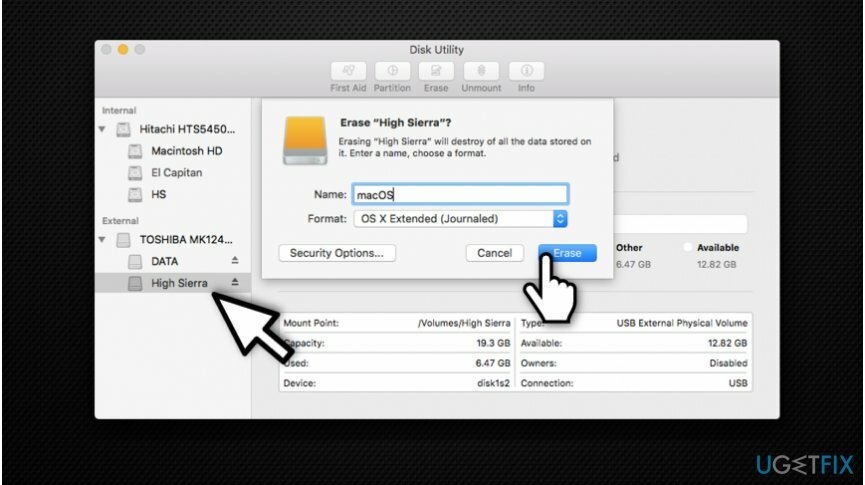
- Odabrati OS X Extended (u dnevniku) i formatirati ga.
Korak 2. Koristite MacOS High Sierra Patcher
- Otvorite MacOS High Sierra Patcher;
- Potražite kopiju MacOS High Sierra Installer i otvorite je.
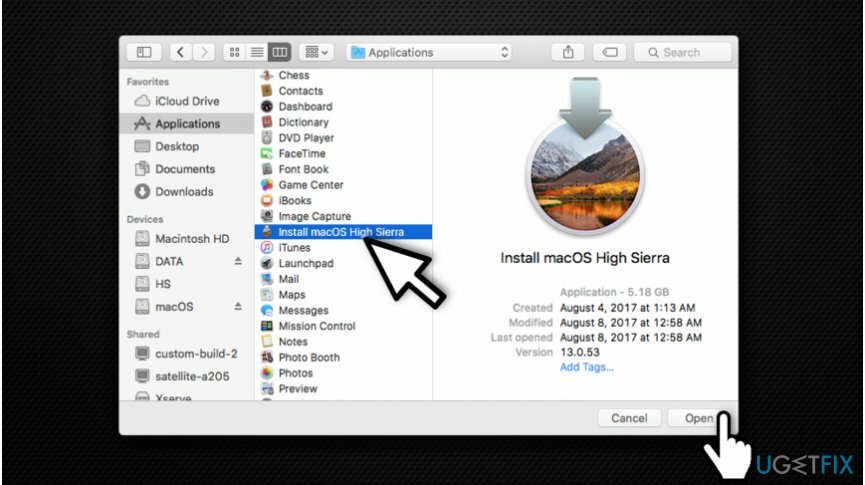
- Pričekajte da Patcher to potvrdi;
- U desnom donjem kutu odaberite svoj USB pogon;
- Pritisnite Početak rada.
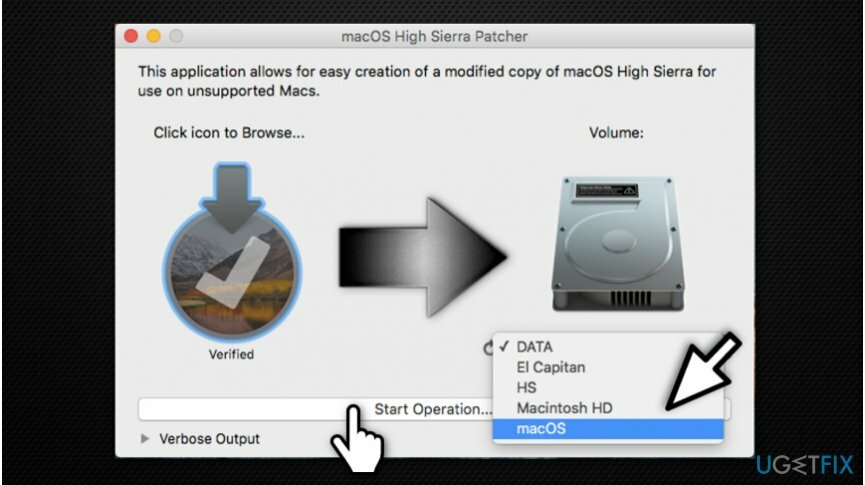
- Nakon što je operacija dovršena, uključite svoj Mac držeći Tipka opcija;
- Odaberite svoj USB pogon kada je Mac uključen.
Korak 3. Instalirajte Mac OS High Sierra
- Instalirajte MacOS normalno i pokrenite se natrag na instalacijski pogon;
- Otvorena Aplikacija nakon instalacije MacOS-a;
- Odaberite model Maca koji koristite i na kojem volumenu ste instalirali MacOS High Sierra;
- Klik Zakrpa a nakon što je gotov pritisnite Ponovno podizanje sustava.
Optimizirajte svoj sustav i učinite ga učinkovitijim
Optimizirajte svoj sustav sada! Ako ne želite ručno pregledavati svoje računalo i boriti se s pokušajem pronalaženja problema koji ga usporavaju, možete koristiti softver za optimizaciju naveden u nastavku. Sva ova rješenja testirao je tim ugetfix.com kako bi bili sigurni da pomažu poboljšati sustav. Da biste optimizirali svoje računalo samo jednim klikom, odaberite jedan od ovih alata:
Ponuda
Učini to sada!
preuzimanje datotekaračunalni optimizatorSreća
Jamčiti
Ako niste zadovoljni i mislite da nije uspjelo poboljšati vaše računalo, slobodno nas kontaktirajte! Molimo Vas da nam date sve pojedinosti vezane za Vaš problem.
Ovaj patentirani proces popravka koristi bazu podataka od 25 milijuna komponenti koje mogu zamijeniti bilo koju oštećenu ili nedostajuću datoteku na računalu korisnika.
Da biste popravili oštećeni sustav, morate kupiti licenciranu verziju alata za uklanjanje zlonamjernog softvera.

Spriječite da vas web stranice, ISP i druge strane prate
Ostati potpuno anoniman i spriječiti ISP i vlade od špijuniranja na tebi, trebao bi zaposliti Privatni pristup internetu VPN. Omogućit će vam da se povežete na internet dok ste potpuno anonimni tako što će šifrirati sve informacije, spriječiti trackere, oglase, kao i zlonamjerni sadržaj. Što je najvažnije, zaustavit ćete ilegalne nadzorne aktivnosti koje NSA i druge vladine institucije obavljaju iza vaših leđa.
Brzo povratite izgubljene datoteke
Nepredviđene okolnosti mogu se dogoditi u bilo kojem trenutku tijekom korištenja računala: može se isključiti zbog nestanka struje, a Može se pojaviti Plavi zaslon smrti (BSoD) ili nasumična ažuriranja sustava Windows mogu se pojaviti na stroju kada ste otišli na nekoliko minutama. Kao rezultat toga, vaši školski zadaci, važni dokumenti i drugi podaci mogu biti izgubljeni. Do oporavak izgubljene datoteke, možete koristiti Data Recovery Pro – pretražuje kopije datoteka koje su još uvijek dostupne na vašem tvrdom disku i brzo ih dohvaća.
snimak